
Kabachenko&Drig
.pdfтегориям. Она может быть использована, если данные не упо- рядочены, но имеют одни и те же заголовки.
Самостоятельная работа.
1.Используя консолидацию по категориям, составьте свод- ную таблицу начислений за первое полугодие.
2.Для таблиц начислений за все месяцы добавьте столбец Выдано на руки (=Начислено — Подоходный налог).
3.Создайте три листа: 1-й квартал (2), 2-й квартал (2), 1-е полугодие (2), где разместите консолидированные дан-
ные по трем столбцам - Начислено, Подоходный налог и Выдано на руки.
Практическая работа 11 Связи между листами
Цель работы: Изучить возможности взаимодействия данных на различных листах электронной таблицы.
Задача.
Исходя из данных о среднедушевом потреблении основных продуктов питания населения двух стран - России и Германии,
рассчитать долю каждого из продуктов в рационе и построить сравнительную таблицу структуры потребления для этих стран. Полученные результаты проиллюстрировать графически.
Указания к выполнению.
·Переименуйте первый лист Рабочей книги Excel, задав ему имя Россия. Для этого воспользуйтесь контекстным меню листа.
·Наберите таблицу потребления продуктов в России, ис- пользуя приведенный на с.83 образец.
·Рассчитайте необходимые данные таблицы в следующей последовательности:
1. Для расчета потребляемой энергии воспользуйтесь фор- мулой Потребляемая энергия = Потребляемые продукты * Калорийность/100. Распространите введенную формулу на ячейки D4 - D12 таблицы.
8 1
2.С помощью кнопки Автосумма рассчитайте суммарную потребляемую энергию в ячейке D14.
3.Для расчета данных ячеек E4 - E12 разделите потребля- емую энергию каждого из продуктов на суммарную потребля- емую энергию. Используйте абсолютную ссылку для знаме-
нателя и распространите введенную формулу на весь столбец E. Задайте для этого столбца процентный формат (0 десятич-
ных знаков).
· Постройте круговую диаграмму, предварительно выде-
лив диапазон ячеек A4 – A12 и (при нажатой клавише Ctrl) со- ответствующий ему диапазон E4 – E12.
·Задайте имя Германия для листа 2.
·Свяжите данные первого столбца листа Германия с со- ответствующими данными листа Россия. Для этого выполни- те следующую последовательность действий:
1. Выделите ячейку A4 на листе Германия.
2.В строке формул наберите =
3.Выделите ячейку A4 на листе Россия.
4.Нажмите кнопку Enter для завершения ввода формулы. В итоге будет введена формула Россия!A4. Распространи-
те ее на нижние ячейки столбца A таблицы.
·Действуя аналогично, свяжите данные второго столбца листа Германия с соответствующими данными листа Россия.
·Введите данные столбца C листа Германия (с. 84), рас-
считайте данные остальных столбцов и постройте круговую диаграмму структуры потребления продуктов в Германии.
·Задайте имя Сравнение для листа 3.
·Все данные таблицы листа Сравнение свяжите с дан- ными первых двух листов: столбец A - с данными столбца A листа Россия; столбец B - с данными столбца E листа Рос-
сия; |
столбец C - с данными столбца E листа Германия. |
· |
Постройте гистограмму листа Сравнение, предвари- |
тельно выделив ячейки A3 – C12 (всю таблицу, включая наи- менования столбцов).
8 2
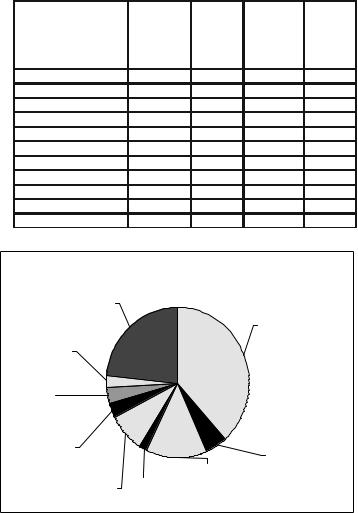
|
A |
B |
C |
D |
E |
|
1 |
Средний дневной рацион (Россия) |
|
||||
|
|
|
|
|
||
2 |
|
Калорий- |
Потреб- |
Потребляе |
|
|
|
|
|||||
|
|
|
||||
|
Наименоваие |
ляемые |
мая |
% в |
||
3 |
ность, |
продук- |
||||
продукта |
энергия, |
рационе |
||||
|
ккал/100 г. |
ты, |
||||
|
|
ккал/сутки |
|
|||
|
|
|
г/сутки |
|
||
|
|
|
|
|
||
4 |
Хлебопродукты |
250 |
450 |
|
|
|
5 |
Мясопродукты |
500 |
30 |
|
|
|
Молокопродукты |
400 |
100 |
|
|
||
6 |
|
|
||||
Рыба |
300 |
20 |
|
|
||
7 |
|
|
||||
Жиры животные |
800 |
30 |
|
|
||
8 |
|
|
||||
Жиры растительные |
200 |
50 |
|
|
||
9 |
|
|
||||
Овощи |
100 |
100 |
|
|
||
10 |
|
|
||||
Фрукты |
150 |
50 |
|
|
||
11 |
|
|
||||
Углеводы |
2300 |
30 |
|
|
||
12 |
|
|
||||
|
|
|
|
|
||
13
14 |
Всего |
|
Структура потребления продуктов (Россия)
Углеводы |
|
|
23% |
|
Хлебопродук |
|
|
ты |
Фрукты |
|
39% |
|
|
|
3% |
|
|
Овощи |
|
|
3% |
|
|
Жиры |
|
|
растительные |
|
Мясопродукты |
3% |
|
5% |
Жиры |
|
Молокопродук |
животные |
Рыба |
ты |
8% |
2% |
14% |
Лист: Россия
8 3
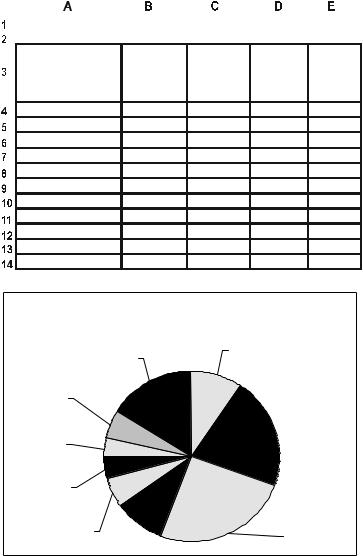
Средний дневной рацион (Германия)
|
Калорий- |
Потреб- |
Потребляе |
|
|
Наименоваие |
ляемые |
мая |
% в |
||
ность, |
|||||
продукта |
продукты, |
энергия, |
рационе |
||
ккал/100 г. |
|||||
|
|
г/сутки |
ккал/сутки |
|
110
120
180
90
20
60
100
110
20
Всего
Структура потребления продуктов (Германия)
Углеводы |
Хлебопродукты |
|
10% |
||
16% |
||
|
Фрукты
6%
|
|
Мясопродукты |
|
Овощи |
|
21% |
|
|
|
||
3% |
|
|
|
Жиры |
|
|
|
растительные |
|
|
|
4% |
|
|
|
Жиры |
|
Молокопродук |
|
животные |
Рыба |
||
ты |
|||
6% |
9% |
25% |
Лист: Германия
8 4

Сравнительная характеристика % соотношения потребляемых продуктов
Наименование продукта Россия |
Германия |
|
|
|
|
Сравнение % потребления продуктов |
||||||||||||||||||||
|
|
|
|
|
|
|
|
|
|
|
|
|
|
|
|
|
|
|
|
|
|
|||
60 |
|
|
|
|
|
|
|
|
|
|
|
|
|
|
|
|
|
|
|
Германия |
|
|||
|
|
|
|
|
|
|
|
|
|
|
|
|
|
|
|
|
|
|||||||
50 |
|
|
|
|
|
|
|
|
|
|
|
|
|
|
|
|
|
|
|
Россия |
|
|||
|
|
|
|
|
|
|
|
|
|
|
|
|
|
|
|
|
|
|
|
|
|
|
|
|
40 |
|
|
|
|
|
|
|
|
|
|
|
|
|
|
|
|
|
|
|
|
|
|
|
|
30 |
|
|
|
|
|
|
|
|
|
|
|
|
|
|
|
|
|
|
|
|
|
|
|
|
% |
|
|
|
|
|
|
|
|
|
|
|
|
|
|
|
|
|
|
|
|
|
|
|
|
20 |
|
|
|
|
|
|
|
|
|
|
|
|
|
|
|
|
|
|
|
|
|
|
|
|
10 |
|
|
|
|
|
|
|
|
|
|
|
|
|
|
|
|
|
|
|
|
|
|
|
|
|
|
|
|
|
|
|
|
|
|
|
|
|
|
|
|
|
|
|
|
|
|
|
|
|
0 |
|
|
|
|
|
|
|
|
|
|
|
|
|
|
|
|
|
|
|
|
|
|
|
|
|
|
Хлебопродукты |
|
Мясопродукты |
Молокопродукты |
Рыба |
Жиры животные |
Жиры растительные |
Овощи |
|
Фрукты |
|
Углеводы |
|||||||||||
Продукты
Лист: Сравнение
8 5
Самостоятельная работа.
Исходя из приведенной ниже таблицы, иллюстрирующей дви- жение товара со склада в магазин с его последующей продажей,
Наименование |
Цена |
Прибыло |
Поставлено |
Продано |
|
товара |
на склад |
в магазин |
|||
|
|
||||
|
|
|
|
|
|
Молоко |
15,50р. |
1200 шт. |
150 шт. |
86 шт. |
|
|
|
|
|
|
|
Сметана |
45,50р. |
1000 шт. |
75 шт. |
75 шт. |
|
|
|
|
|
|
|
Сливки |
35,20р. |
980 шт. |
20 шт. |
10 шт. |
|
|
|
|
|
|
|
Йогурт |
28,70р. |
850 шт. |
100 шт. |
75 шт. |
|
|
|
|
|
|
|
Творог |
50,30р. |
750 шт. |
25 шт. |
25 шт. |
|
|
|
|
|
|
составьте рабочую книгу Excel, состоящую из следующих листов: 1. Лист Склад. Таблица:
·наименование товара;
·прибыло на склад, шт.;
·поставлено в магазин, шт.;
·остаток на складе, шт. 2. Лист Магазин. Таблица:
·наименование товара;
·прибыло в магазин, шт.;
·продано, шт.;
·остаток в магазине, шт.;
·необходимость поставки со склада (ДА или НЕТ. Для расчета использовать функцию ЕСЛИ).
3. Лист Выручка. Таблица:
·наименование товара;
·цена за 1 шт.
·продано, шт.
·сумма выручки за проданный товар, руб. Расчет выпол- ните по формуле Сумма выручки = Продано * Цена за 1 шт.
8 6
·итоговая сумма выручки.
При составлении таблиц используйте связи между листами Ра- бочей книги. Числовые данные таблиц должны быть представлены в следующих форматах: денежный (для представления выручки) и специальный (для представления количества товара).
В листе Выручка создайте объемную круговую диаграмму распределения выручки по товарам.
Практическая работа 12 Базы данных в Excel
Цель работы: Изучить возможности работы с таблицей как с базой данных.
При работе с таблицей MS Excel как с базой данных, с ней можно выполнять следующие специфические для базы данных операции:
-сортировка данных;
-изменение данных в режиме формы;
-фильтрация данных;
-расчет итогов для однотипных данных;
-применение стандартных функций базы данных.
Таблица базы данных должна удовлетворять следующим
условиям:
1.Каждый столбец таблицы должен начинаться с заголов- ка. Таким образом, первая строка таблицы базы данных долж- на быть строкой заголовков.
2.Данные каждого столбца таблицы, за исключением ячей- ки заголовка, должны иметь один и тот же тип.
3.Никакие ячейки таблицы базы данных не дожны быть объединены.
Задача.
Ниже представлен образец списка сотрудников в отделе кад- ров предприятия. Необходимо, используя эту таблицу в каче- стве базы данных, научиться решать разнообразные задачи, возникающие перед работниками отдела кадров.
8 7
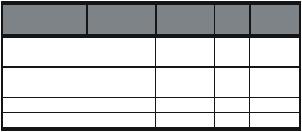
Фамилия И.О. |
Дата |
Дата |
Пол |
Оклад |
|
рождения |
приема |
||||
Андреева О.Р. |
|
19.10.66 |
16.01.93 |
ж |
5 300р. |
Ерохин А.К. |
|
24.04.51 |
23.10.84 |
м |
4 900р. |
Кубрина К.С. |
|
26.06.61 |
20.04.93 |
ж |
3 700р. |
Ноткин Е.В. |
|
18.08.60 |
27.08.85 |
м |
5 950р. |
Петров С.П. |
|
14.08.51 |
12.05.97 |
м |
7 200р. |
Пешков Р.В. |
|
15.03.49 |
16.05.74 |
м |
3 200р. |
Указания к выполнению.
·Наберите таблицу, не используя объединения ячеек. Уста- новите для отдельных столбцов необходимые форматы данных: для второго и третьего - Дата, для последнего - Денежный.
·Добавьте к таблице еще два столбца с заголовками Возраст и Стаж. Для остальных ячеек этих столбцов установите числовой формат данных (0 десятичных знаков). Рассчитайте возраст сотрудников в годах по формуле (Сегодняшняя дата
—Дата рождения)/365. Для определения сегодняшней даты используйте стандартную функцию Excel СЕГОДНЯ() (кате- гория Дата и Время). Аналогично рассчитайте стаж работы сотрудников.
Работа с таблицей в режиме формы.
Для работы с таблицей в режиме формы необходимо пред- варительно выделить любую ячейку таблицы и затем выпол- нить Данные/Форма. Обратите внимание, что вычисляемые поля таблицы недоступны для ввода.
Задание.
Введите данные двух сотрудников предприятия:
Попова И.К., дата рождения 07.10.56, дата приема 02.05.84 г., оклад 4200 р.
Туньков А.А., дата рождения 19.07.41, дата приема 03.11.88 г., оклад 3390 р.
· В диалоговом окне формы нажмите кнопку Добавить, за- тем введите данные (данные денежного формата введите как обычное число). Завершите ввод нажатием кнопки Закрыть.
8 8
Задание.
Удалите кадровые данные сотрудника Ерохина А.К.
· В диалоговом окне формы найдите требуемую запись, используя линейку прокрутки. Затем нажмите кнопку Удалить.
Сортировка данных
Для сортировки данных выделите произвольную ячейку таб- лицы, затем выполните Данные/Сортировка.
Задание.
Отсортируйте таблицу сотрудников предприятия по полу. Сотрудников одного пола отсортируйте по возрасту.
· В диалоговом окне сортировки выберите Сортировать по/Пол, Затем по/Возраст.
Фильтрация данных
Фильтрация заключается в отборе тех данных таблицы, ко- торые удовлетворяют некоторому заданному условию. Для фильтрации данных выделите любую ячейку таблицы, затем выполните Данные/Фильтр/Автофильтр. Обратите внимание, что в ячейках заголовков столбцов таблицы появились треу- гольные маркеры, нажимая на которые можно задать необхо- димые условия для соответствующих полей таблицы.
Задание.
Выберите сотрудников 40 лет и старше, имеющих оклад ме-
нее 4000 р.
·Нажав маркер фильтрации в заголовке поля Возраст, вы-
берите Условие...
·В диалоговаом окне автофильтра выберите Больше или равно и наберите 40.
·Откройте окно автофильтра поля Оклад и задайте Мень-
ше 4000.
Используя буфер обмена, скопируйте полученную таблицу на Лист 2, затем, вернувшись на Лист 1, снимите возможность фильтрации данных, снова выполнив Данные/Фильтр/Авто-
фильтр.
Стандартные функции работы с базой данных.
MS Excel предоставляет широкий набор стандартных функ-
8 9
ций, позволяющий вычислять различные значения для данных, отобранных по различным критериям.
Задание.
Вычислите средний оклад сотрудников, стаж работы кото- рых менее 15 лет.
·Предварительно следует в свободных ячейках Рабоче- го листа (например, A11 и A12) записать название поля отбора
иусловие отбора: в A11 запишите Стаж, в A12 <15
·Выделите ячейку, в которой будет находиться искомое среднее значение (например, A13) и выполните последователь- но следующие действия:
1. Нажмите кнопку Вставка функции и в категории Рабо- та с базой данных выберите функцию ДСРЗНАЧ.
2. Заполните графу База_данных, выделив всю таблицу, со- держащую данные (вместе с заголовками столбцов).
3. Заполните графу Поле, выделив заголовок столбца Оклад. 4. Заполните графу Критерий, выделив ячейки с названи- ем поля отбора и условием отбора (в нашем случае это A11 и
A12).
5. Нажмите клавишу Enter для завершения ввода формулы.
Самостоятельная работа.
Для таблицы Стоимость ремонта автомобилей (при на-
боре таблицы отделите ее хотя бы одной строкой от предыду- щего текста) выполните следующие действия:
·Вычислите значения последнего столбца таблицы (Цена, руб. = Цена, у.е. Х Текущий курс доллара) и представьте их в денежном формате (0 десятичных знаков).
·В режиме Формы добавьте к таблице следующие строки: Марка а/м: Opel; Код ремонта: 4356; Цена(у.е.): $25. Марка а/м: Opel; Код ремонта: 4383; Цена(у.е.): $20.
·Отсортируйте записи таблицы по марке автомобиля.
·С помощью Автофильтра выберите в таблице данные для всех автомашин марки Ford и скопируйте получившуюся таблицу на Лист 2.
Указание: для этого в графе Условие автофильтра следует
9 0
